PDF形状编辑教程如何操作?编辑PDF形状有哪些技巧?
日期:2025-01-23
想要学习如何在PDF文件中进行形状编辑吗?不用担心,我们为您准备了一份简单易懂的教程!在这个教程中,您将学会如何添加、调整和删除PDF文件中的各种形状,让您的文档看起来更加专业和美观。无论您是初学者还是有一定经验的用户,这个教程都将帮助您快速掌握PDF形状编辑的技巧,让您轻松应对各种编辑需求。赶快跟着我们的步骤开始学习吧!
如果您对软件/工具使用教程有任何疑问,可咨询问客服:s.xlb-growth.com/0UNR1?e=QsjC6j9p(黏贴链接至微信打开),提供免费的教程指导服务。
PDF编辑器怎样完成PDF形状编辑?
福昕PDF编辑器是一款专业的PDF文档编辑软件,可以满足大多数人的办公需求。它提供了在线编辑功能,使用户能够免费在线编辑PDF文档中的各种形状。下面的教程将详细介绍福昕PDF编辑器如何编辑文档中的形状,赶快查看吧,了解具体操作步骤。
福昕PDF编辑器是一款功能强大的PDF编辑工具,可以轻松实现PDF文件的编辑、合并、拆分、格式转换、添加水印等操作。接下来将介绍如何在PDF文件中编辑形状。

首先,打开PDF文件。
首先,您需要下载并安装福昕PDF编辑器。下载完成后,在电脑上安装该软件。双击打开福昕PDF编辑器,并点击打开按钮,选择您想要编辑的PDF文件进行打开。
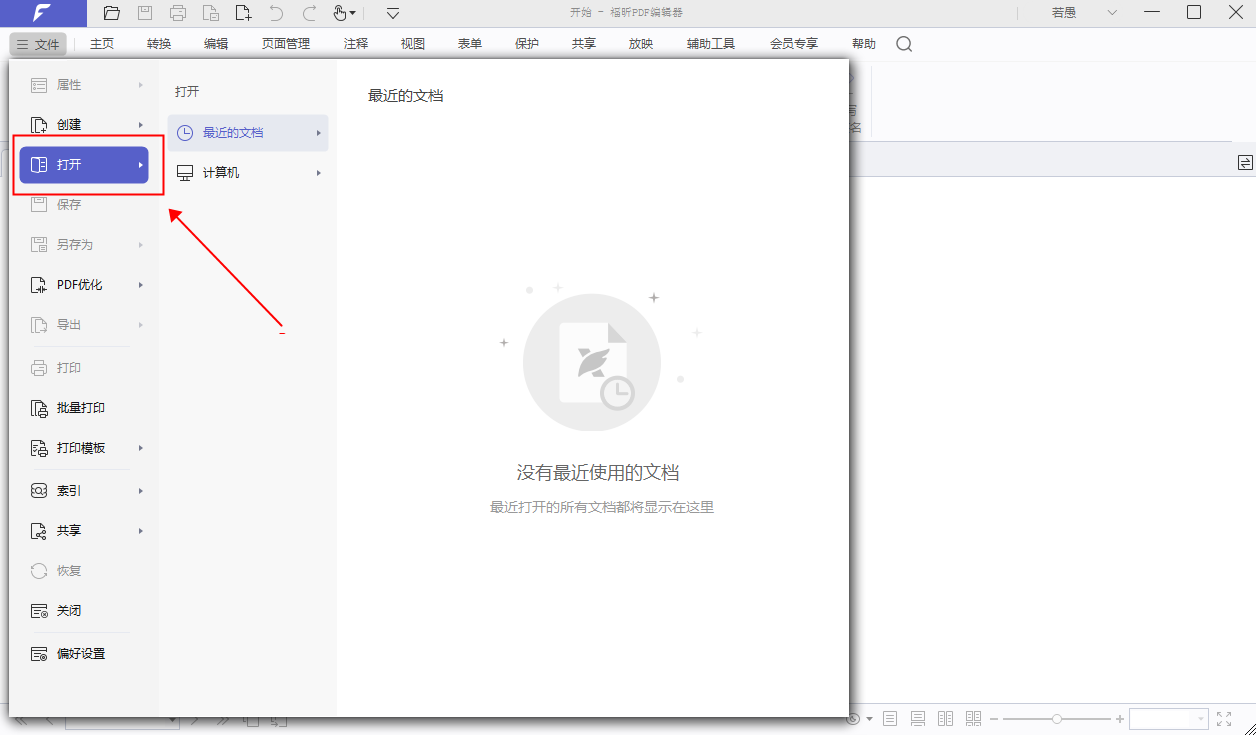
第二步:选择“编辑对象”选项。在这一步,您可以点击编辑对象来对所需内容进行修改。
打开PDF文档后,将鼠标移动到顶部的【编辑】菜单栏,并点击【编辑对象】选项。最后,在弹出的选项中选择形状工具,就可以开始编辑文档了,具体操作可参考下图。
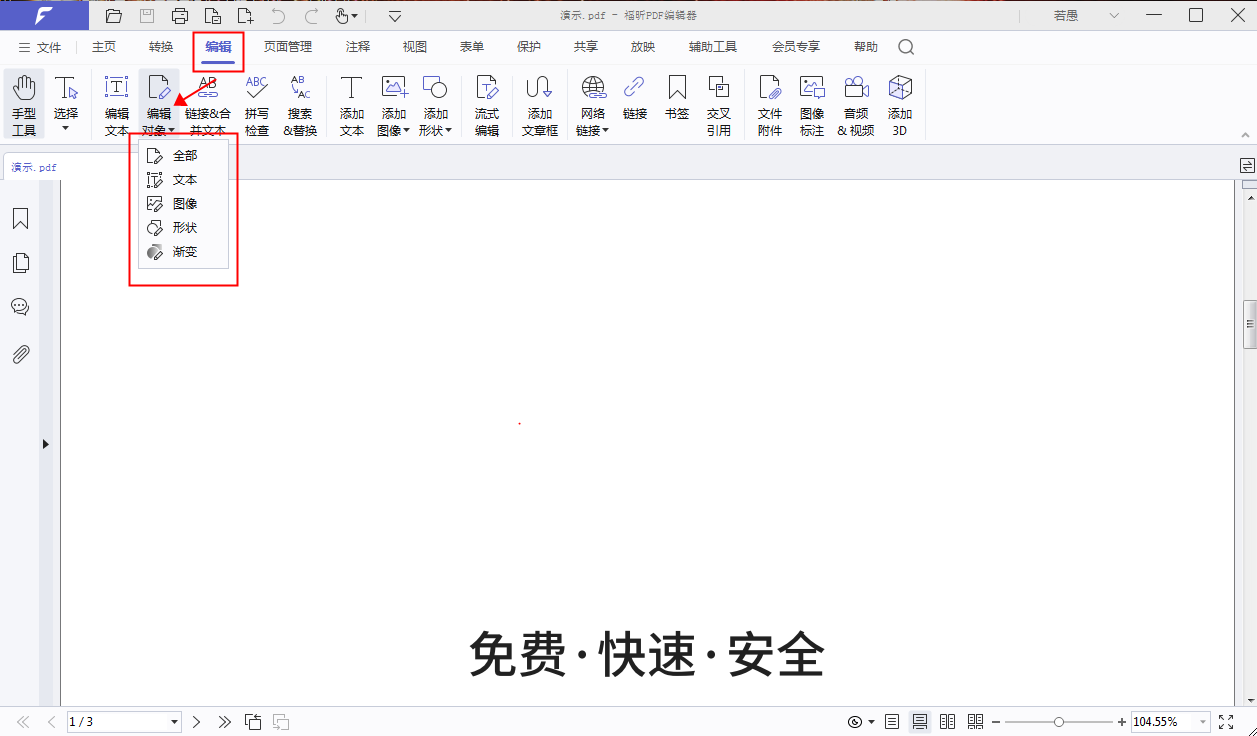
第三步:编辑文件中的图形。通过对文件中的各种形状进行编辑,可以更改其大小、颜色、位置等属性,使其更符合需求。编辑形状可以让文件看起来更加专业和美观,提升整体的视觉效果。
完成前一步后,会弹出一个设置窗口,如图所示。根据个人需求进行编辑。
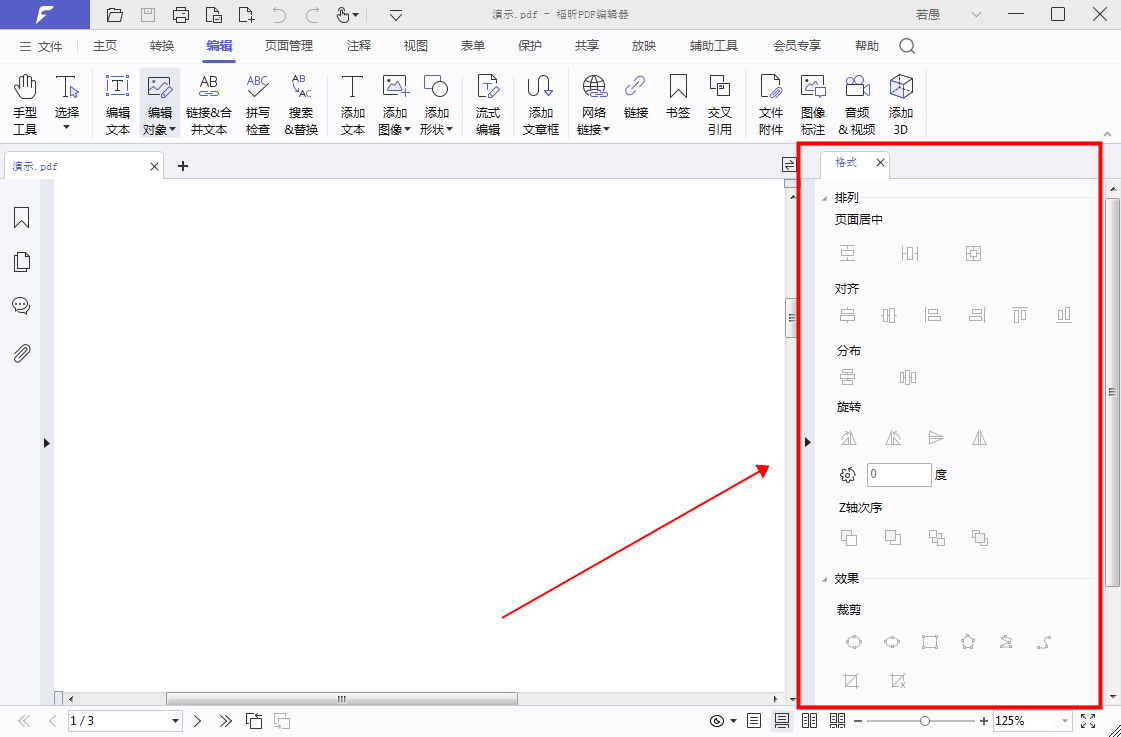
PDF编辑器MAC版怎样做到PDF编辑形状?
也许很多朋友都不清楚如何直接在PDF文件中编辑形状。下面我将向大家介绍一种具体的方法,可以用来编辑PDF文档中的形状内容。如果有需要的朋友,可以继续往下看学习,这样在以后编辑文档时就可以使用这种操作。如果想要在PDF中进行形状编辑操作,我建议大家使用福昕PDF编辑器这款软件工具来完成。

打开PDF文件是第一步。
首先,您需要下载并安装福昕PDF编辑器MAC版。下载完成后,在电脑上安装该软件。双击打开福昕PDF编辑器MAC版,然后点击“打开”按钮,选择要编辑的PDF文件进行打开。
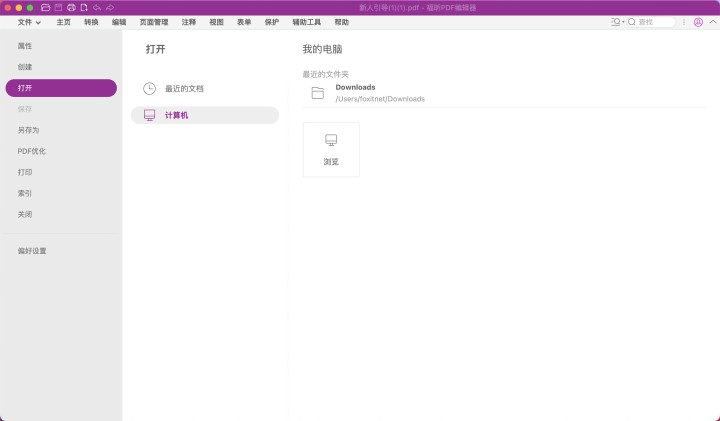
进入【编辑对象】选项是第二步。
打开PDF文档后,将鼠标移动到顶部的【编辑】菜单,接着点击【编辑对象】选项,最后选择要编辑的对象为形状,就可以开始编辑了,如下图所示。
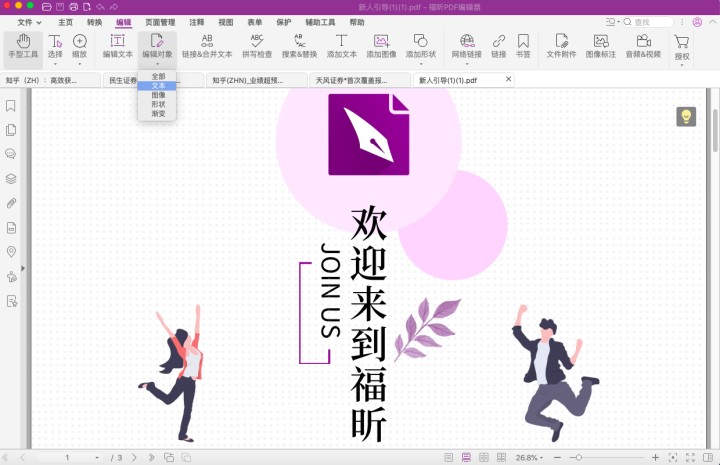
第三步:编辑文件中的图形。对文件中的各种形状进行调整、修改和美化,使其更加符合需求和审美要求。
完成前一步后,会弹出一个设置窗口,根据个人需求进行编辑即可。
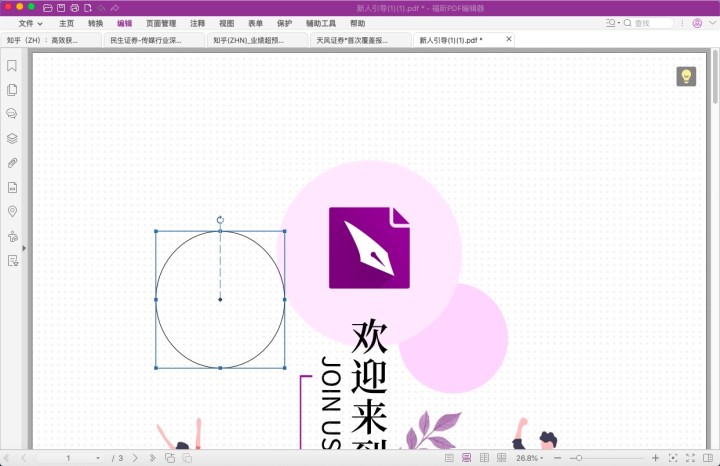
pdf如何在线编辑文件中的形状?
关于如何在线编辑PDF文件中的形状,其实大家可以考虑使用PDF阅读器来完成。尽管专业的PDF编辑器更强大,但是PDF阅读器在操作上更加便捷。如果你还不清楚如何编辑PDF文件中的形状,不用担心,今天我将向大家介绍如何进行这一操作。有兴趣的朋友可以继续阅读本文末尾的教程。

2、点击鼠标左键打开PDF文件。
首先,我们需要下载并安装一个软件。您可以直接在我们的网站上找到并下载这个软件。安装完成后,打开软件并点击页面上的“打开”按钮。然后选择您想要打开的PDF文档并确认打开。
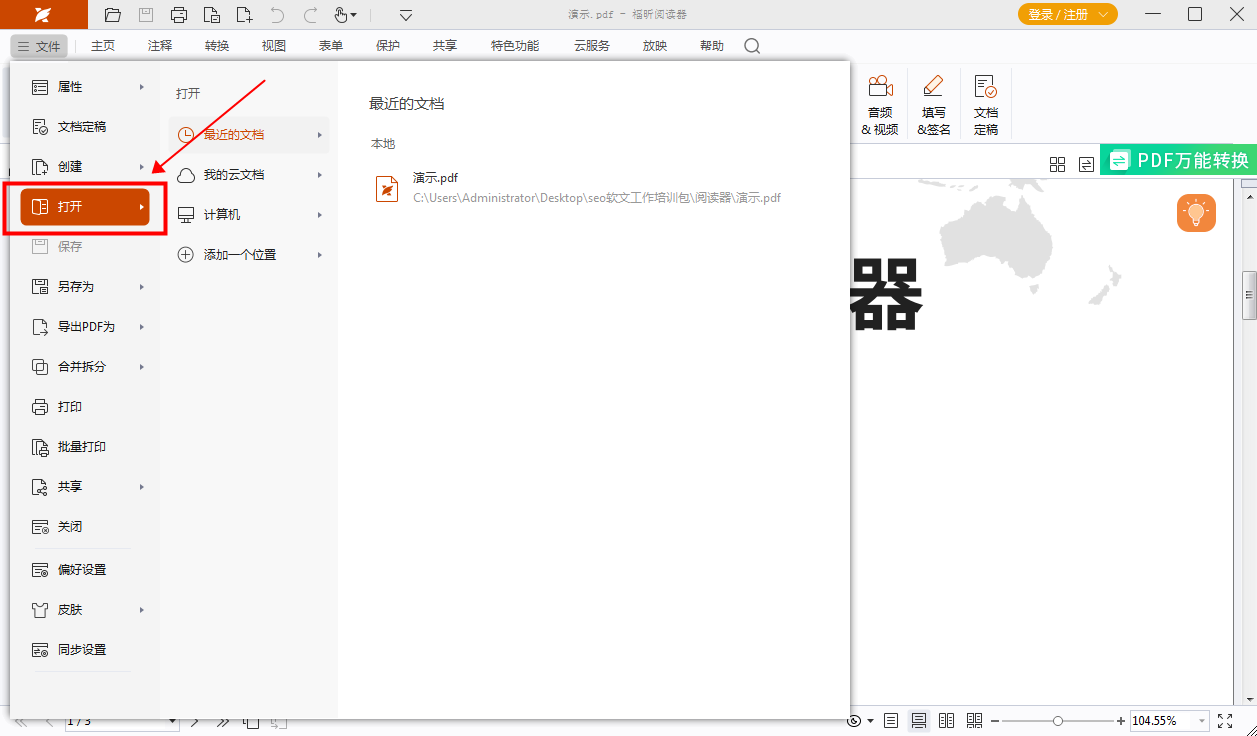
2、请点击【编辑文档】按钮。
打开PDF文档后,将鼠标移动到“特色功能”栏,接着点击“编辑文档”选项,如下图所示,然后即可开始对形状进行编辑。
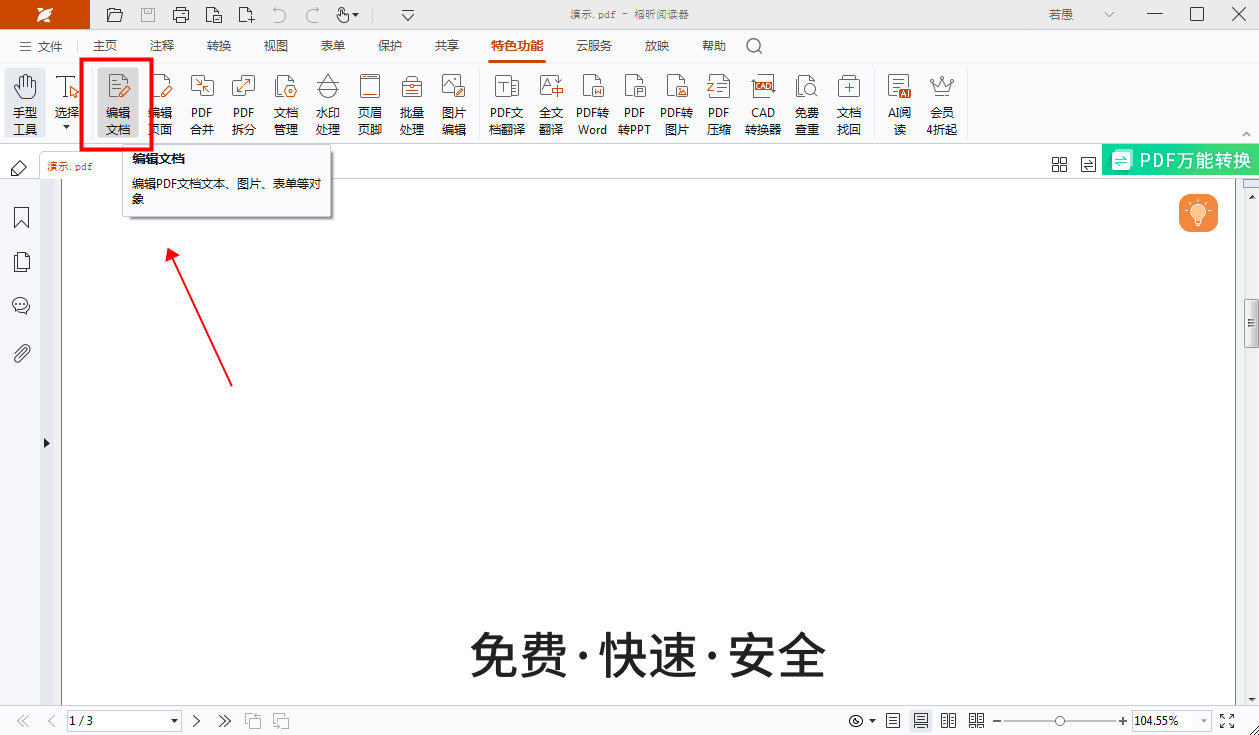
福昕PDF编辑器提供了丰富的pdf形状编辑功能,包括添加、删除、移动、调整大小和旋转形状等操作。通过本教程,用户可以轻松学会如何使用这个工具进行形状编辑,使得PDF文件更具专业性和个性化。无论是添加标注、插入图形,还是创建自定义形状,都能在这个工具中实现。通过简明易懂的步骤和实用的技巧,用户可以快速掌握pdf形状编辑的技能,提升工作效率和文档质量。这个工具的强大功能与简便操作相结合,为用户提供了一款优秀的PDF编辑工具。

